Du kannst ganz einfach Verbinden Sie Ihr Chromebook mit Ihrem Fernseher drahtlos oder mit Hilfe eines Standard-HDMI-Kabels. Wenn Sie die drahtlose Option bevorzugen, müssen Sie eine Android-TV-Box oder ein Google Chromecast-Gerät an den HDMI-Anschluss Ihres Fernsehers anschließen.
So weit, ist es gut. Das einzige große Problem tritt auf, wenn Sie alles einrichten, aber Ihr Chromebook wird nicht auf den Fernseher übertragen. Manchmal friert der Bildschirm ein und wird schwarz, oder Sie erhalten einen seltsamen Fehler „Kein Gerät gefunden“. Befolgen Sie die folgenden Schritte zur Fehlerbehebung, um dieses lästige Problem zu lösen.
Was ist zu tun, wenn das Chromebook nicht auf den Fernseher übertragen kann?
Verwenden Sie ein anderes HDMI-Kabel und einen anderen Port
Untersuchen Sie Ihre Geräte visuell und stellen Sie sicher, dass das HDMI-Kabel nicht ausgefranst oder beschädigt ist. Überprüfen Sie auch die Anschlüsse und stellen Sie sicher, dass sie keine Anzeichen von Oxidation oder anderen Problemen aufweisen. Verwenden Sie ein anderes Kabel und wechseln Sie zu einem anderen Port. Überprüfen Sie, ob Sie Verbesserungen bemerken.
Versuchen Sie außerdem, von einem anderen Benutzerkonto auf demselben ChromeOS-Laptop zu streamen. Überprüfen Sie, ob das Problem weiterhin besteht. Vielleicht hat dieser Fehler etwas mit Ihrem aktuellen Benutzerprofil zu tun.
Überprüfen Sie Ihr Netzwerk
Verwenden Sie ein anderes Netzwerk. Verbinden Sie Ihre Geräte nach Möglichkeit mit einem anderen Netzwerk. Trennen Sie außerdem Ihren Router vom Stromnetz und lassen Sie ihn eine Minute lang getrennt. Schalten Sie dann Ihr Netzwerkgerät ein; Stellen Sie sicher, dass Sie es direkt an eine Wandsteckdose anschließen. Überprüfen Sie, ob Sie Verbesserungen bemerken.
Platzieren Sie Ihre Geräte nahe beieinander
Wenn Sie eine drahtlose Verbindung verwenden, sollten Ihr Chromebook und Ihr Fernseher innerhalb von 4 Metern voneinander entfernt sein. Idealerweise befinden sich Ihr Chromecast-Gerät, Ihr Laptop, Ihr Fernseher und Ihr Router alle im selben Raum. Trennen Sie außerdem andere Geräte, die dieselbe Netzwerkverbindung verwenden, um den Wettbewerb um Bandbreite zu reduzieren.
AP-Isolierung deaktivieren
Angenommen, Sie haben einen AP (Access Point) oder Extender. In diesem Fall müssen Sie die AP-Isolierung auf Ihrem WLAN-Extender deaktivieren, bevor Sie Chromecast in Ihrem drahtlosen Netzwerk einrichten. Zur Erinnerung: Wenn Ihr Router die AP-Isolierung aktiviert hat, behandelt er das 2,4-GHz- und 5-GHz-WLAN als separate Netzwerke. Alle Ihre Geräte müssen sich im selben Netzwerk befinden, damit Sie vom Chromebook auf den Fernseher streamen können.
Verwenden Sie die folgenden Routereinstellungen, um Chromecast einzurichten:
- Verwenden Sie das 2,4-GHz-WLAN-Band.
- Aktivieren Sie Universal Plug and Play (UPnP), Multicast und Internet Group Management Protocol (IGMP).
- Deaktivieren Sie AP-Isolation, VPN und Proxy-Server.
- Wenn Sie BT Hub verwenden, deaktivieren Sie die Smart Setup-Funktion in Ihren Routereinstellungen. Setzen Sie dann Ihren Chromecast zurück.
Aktualisieren Sie Ihr Betriebssystem und Ihren Browser
Aktualisieren Sie ChromeOS und Google Chrome auf die neueste Version. Starten Sie Ihr Chromebook und Ihren Fernseher neu und versuchen Sie es erneut.
Navigieren Sie zu Chromebook-Einstellungen, auswählen Über ChromeOS, und drücken Sie dann die Auf Updates prüfen Schaltfläche zum Aktualisieren von ChromeOS.

Um Ihren Browser zu aktualisieren, gehen Sie zu Hilfe, auswählen Über Google Chrome, und suchen Sie nach Updates.
Starten Sie die Media Router-Funktionen neu
Öffnen Sie einen neuen Browser-Tab und geben Sie ein chrome://flags/#media-router. Suchen Sie die Media Router-Funktionen und aktivieren Sie sie. Wenn die Funktionen bereits aktiviert sind, schalten Sie sie aus und starten Sie Ihren Browser neu. Aktivieren Sie dann den Media Router erneut und überprüfen Sie die Ergebnisse.
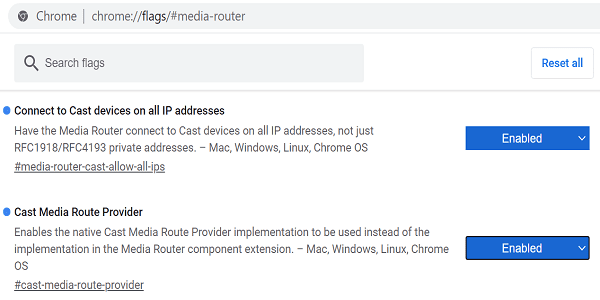
Wenn Ihr Chromebook immer noch nicht auf den Fernseher streamt, setzen Sie Ihren Fernseher auf die Werkseinstellungen zurück und führen Sie einen Power Wash auf Ihrem Chromebook durch.
Abschluss
Wenn Sie nichts vom Chromebook auf den Fernseher übertragen können, verwenden Sie ein anderes HDMI-Kabel und einen anderen Anschluss. Überprüfen Sie dann Ihr Netzwerk: Trennen Sie Ihren Router, deaktivieren Sie die AP-Isolierung und stellen Sie sicher, dass sich alle Ihre Geräte im selben Netzwerk befinden. Wenn das Problem weiterhin besteht, starten Sie die Media Router-Funktionen neu.
Haben Sie es geschafft, das Problem zu beheben? Welche der oben genannten Lösungen hat für Sie funktioniert? Lass es uns in den Kommentaren unten wissen.